烧录
烧录是指将编译后的程序文件下载到芯片开发板上的动作,为后续的程序调试提供基础。DevEco Device Tool提供一键烧录功能,操作简单,能快捷、高效的完成程序烧录,提升烧录的效率。
Hi3516DV300的镜像烧录通过Windows环境进行烧录,开发者启动烧录操作后,DevEco Device Tool通过Remote远程模式,将Ubuntu环境下编译生成的待烧录程序文件拷贝至Windows目录下,然后通过Windows的烧录工具将程序文件烧录至开发板中。
Hi3516DV300开发板小型系统的烧录方式包括USB烧录、网口烧录两种方式,本文采用USB方式进行烧录。
前提条件
- 代码已[编译]完成。
- 请安装Hi3516DV300开发板串口驱动程序target=https%3A%2F%2Fdevice.harmonyos.com%2Fcn%2Fdocs%2Fdocumentation%2Fguide%2Fhi3516_hi3518-drivers-0000001050743695)。
- 请安装Hi3516DV300开发板USB驱动程序。
- 鸿蒙开发指导文档:[
gitee.com/li-shizhen-skin/harmony-os/blob/master/README.md]
操作步骤
请连接好电脑和待烧录开发板,需要连接USB口和串口。
在DevEco Device Tool中,选择 REMOTE DEVELOPMENT > Local PC ,查看远程计算机(Ubuntu开发环境)与本地计算机(Windows开发环境)的连接状态。
HarmonyOS与OpenHarmony鸿蒙文档籽料:mau123789是v直接拿- 如果Local PC右边连接按钮为
 ,则远程计算机与本地计算机为已连接状态,不需要执行其他操作。
,则远程计算机与本地计算机为已连接状态,不需要执行其他操作。 - 如果Local PC右边连接按钮为
 ,则点击绿色按钮进行连接。连接时DevEco Device Tool会重启服务,因此请不要在下载源码或源码编译过程中进行连接,否则会中断任务。
,则点击绿色按钮进行连接。连接时DevEco Device Tool会重启服务,因此请不要在下载源码或源码编译过程中进行连接,否则会中断任务。

- 如果Local PC右边连接按钮为
在菜单栏中点击Project Settings按钮,进入Hi3516DV300工程配置界面。

在“Tool Chain”页签,检查Uploader烧录器工具是否已安装。
- 如工具为“uninstalled”状态(
 ),可单击 Download Uninstalled Tools ,自动安装所需工具,或单击工具后方的Download安装指定工具。
),可单击 Download Uninstalled Tools ,自动安装所需工具,或单击工具后方的Download安装指定工具。 - 如工具无法通过Download方式安装,表示该工具未被DevEco Device Tool收录,需要开发者自行下载到本地后单击Import导入。
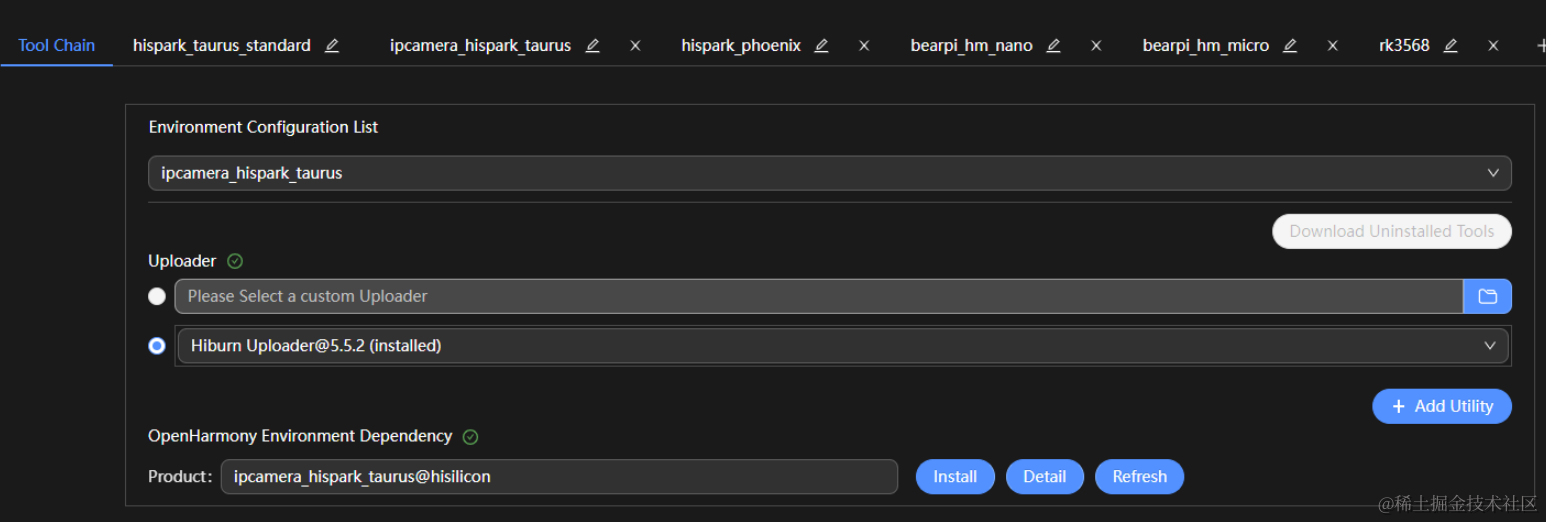
- 如工具为“uninstalled”状态(
在“ipcamea_hispark_taurus”页签,设置烧录选项,包括upload_partitions、upload_port和upload_protocol。配置完成后工程将自动保存。
upload_partitions:选择待烧录的文件,默认情况下会同时烧录fastboot、kernel、rootfs和userfs。DevEco Device Tool已预置默认的烧录文件信息,包括起始地址、分区大小、待烧录文件地址等,开发者可根据实际情况进行调整,点击每个待烧录文件后的
 按钮进行修改。
按钮进行修改。 说明: 在设置烧录分区起始地址和分区长度时,应根据实际待烧录文件的大小进行设置,要求设置的烧录分区大小,要大于待烧录文件的大小;同时,各烧录文件的分区地址设置不能出现重叠。
说明: 在设置烧录分区起始地址和分区长度时,应根据实际待烧录文件的大小进行设置,要求设置的烧录分区大小,要大于待烧录文件的大小;同时,各烧录文件的分区地址设置不能出现重叠。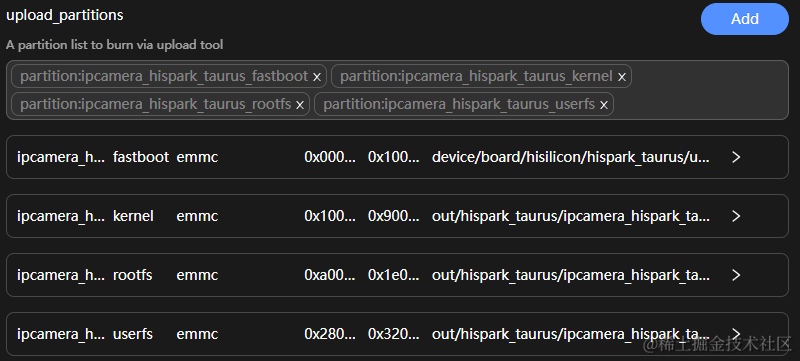
upload_protocol:选择烧录协议,固定选择“hiburn-usb”。
upload_port:选择已查询到的串口号。
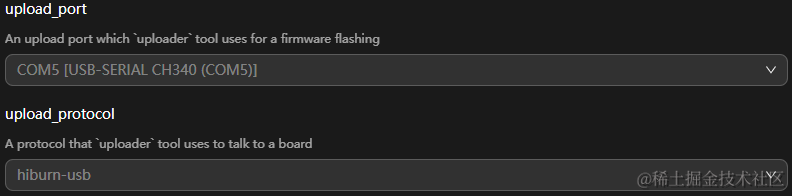
点击ipcamera_hispark_taurus下的Upload按钮。
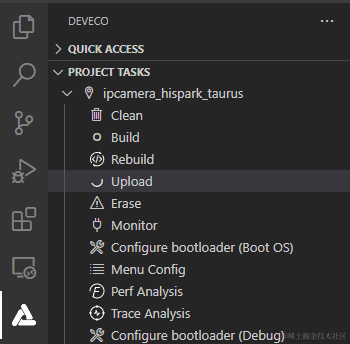
此时待烧录文件会从Ubuntu系统传输到Windows下,传输完成后界面显示“Operation paused, Please press Enter key to continue”时,请点击Enter键启动烧录。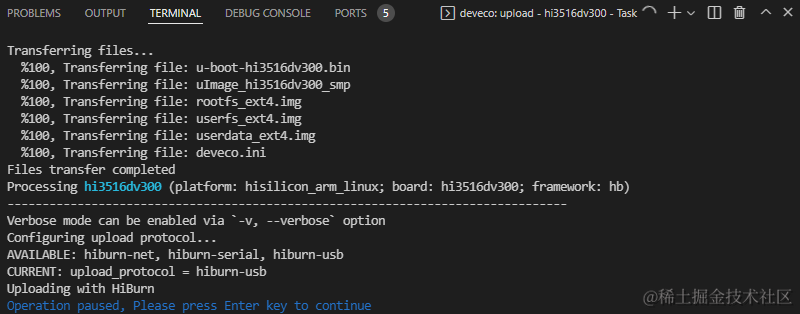
在终端窗口显示如下提示信息时,请在15秒内,按住Update键(位置如下图),插拔USB线,最后松开Update键启动烧录。
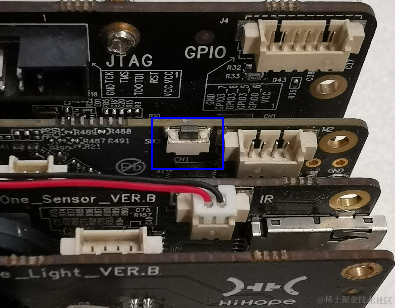
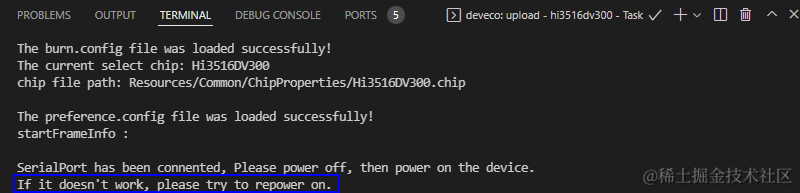
启动烧录后,界面提示SUCCESS信息时,表示烧录成功。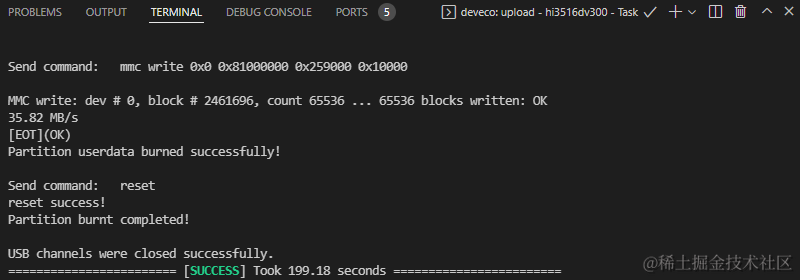
烧录成功后,请根据运行章节进行操作,启动系统。
审核编辑 黄宇
-
开发板
+关注
关注
25文章
5057浏览量
97522 -
烧录
+关注
关注
8文章
259浏览量
35591 -
鸿蒙
+关注
关注
57文章
2355浏览量
42868 -
HarmonyOS
+关注
关注
79文章
1977浏览量
30222 -
OpenHarmony
+关注
关注
25文章
3723浏览量
16332
发布评论请先 登录
相关推荐
鸿蒙OpenHarmony【小型系统 烧录】(基于Hi3516开发板)
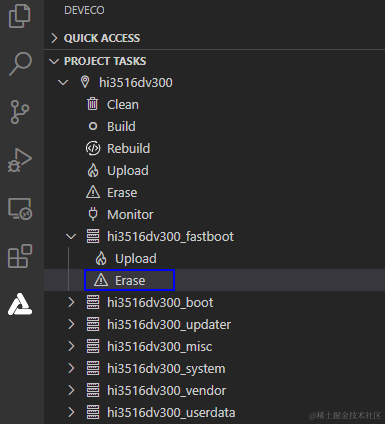
OpenHarmony2.0 一站式编译烧录Hi3516(3518))小型系统
OpenHarmony2.0 Hi3516系列资料下载合集(源码编译+烧录)
【OpenHarmony开发样例】基于Hi3516开发板开发的智能猫眼
【鸿蒙系统学习笔记】Hi3516开发板烧录总结
OpenHarmony2.0编译烧录Hi3516标准系统的过程分享
【OpenHarmony教程】完成Hi3516开发板的烧录
OpenHarmony3.0上编译C控制Hi3516开发板的LED闪烁
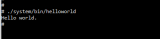
基于Hi3516开发板的智能猫眼设计
鸿蒙OpenHarmony【小型系统编译】 (基于Hi3516开发板)





 鸿蒙OpenHarmony【小型系统烧录】 (基于Hi3516开发板)
鸿蒙OpenHarmony【小型系统烧录】 (基于Hi3516开发板)

 ,则远程计算机与本地计算机为已连接状态,不需要执行其他操作。
,则远程计算机与本地计算机为已连接状态,不需要执行其他操作。 ,则点击绿色按钮进行连接。连接时DevEco Device Tool会重启服务,因此请不要在下载源码或源码编译过程中进行连接,否则会中断任务。
,则点击绿色按钮进行连接。连接时DevEco Device Tool会重启服务,因此请不要在下载源码或源码编译过程中进行连接,否则会中断任务。

 ),可单击 Download Uninstalled Tools ,自动安装所需工具,或单击工具后方的Download安装指定工具。
),可单击 Download Uninstalled Tools ,自动安装所需工具,或单击工具后方的Download安装指定工具。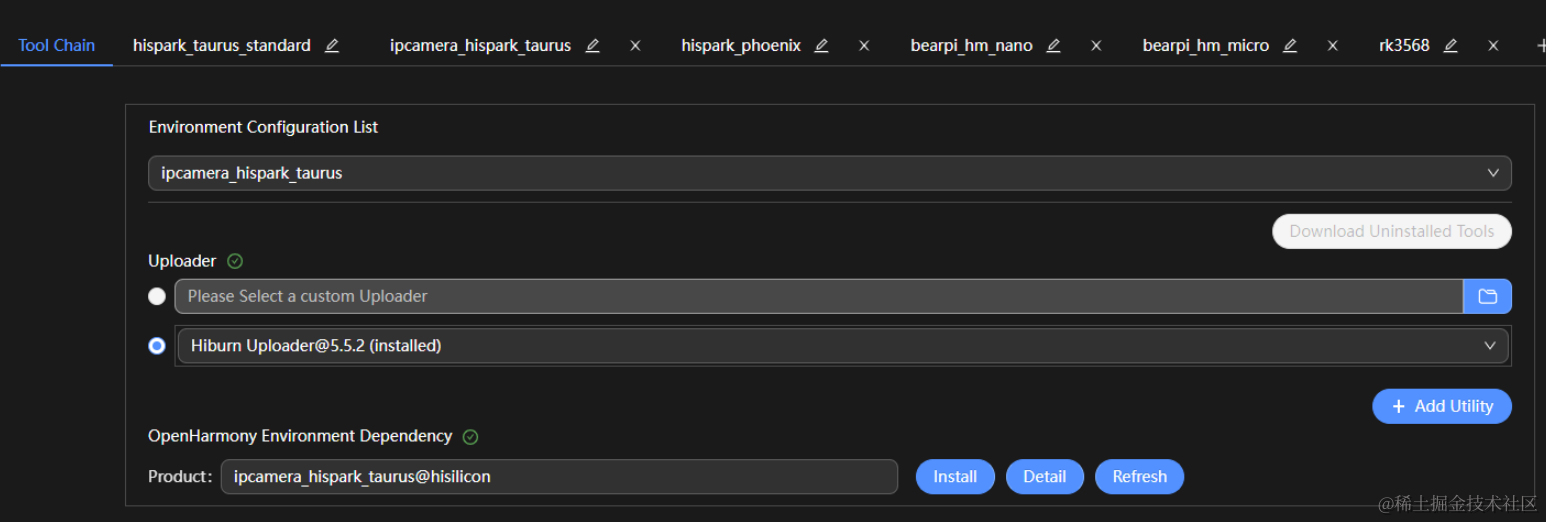
 按钮进行修改。
按钮进行修改。 说明: 在设置烧录分区起始地址和分区长度时,应根据实际待烧录文件的大小进行设置,要求设置的烧录分区大小,要大于待烧录文件的大小;同时,各烧录文件的分区地址设置不能出现重叠。
说明: 在设置烧录分区起始地址和分区长度时,应根据实际待烧录文件的大小进行设置,要求设置的烧录分区大小,要大于待烧录文件的大小;同时,各烧录文件的分区地址设置不能出现重叠。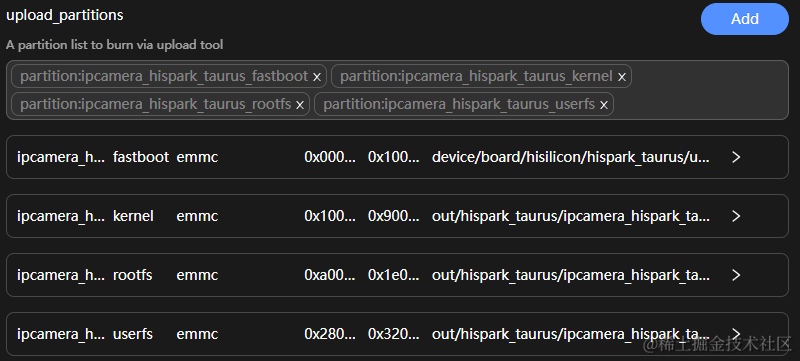
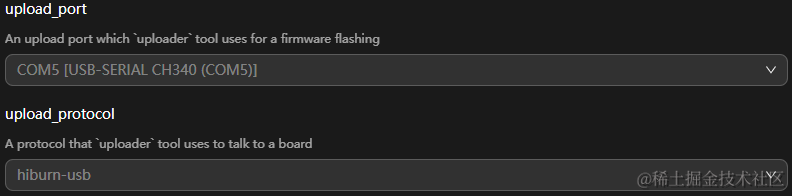
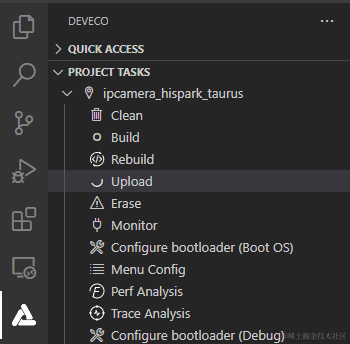
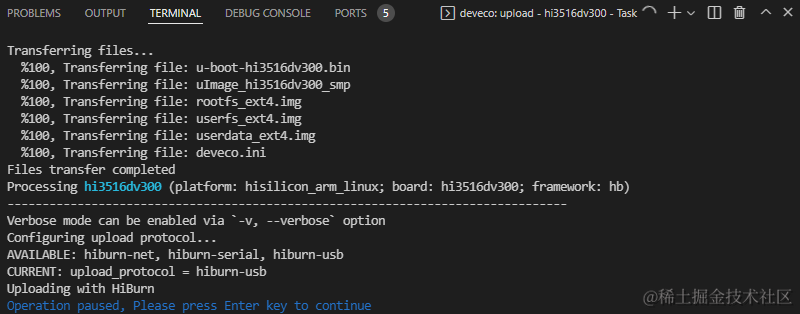
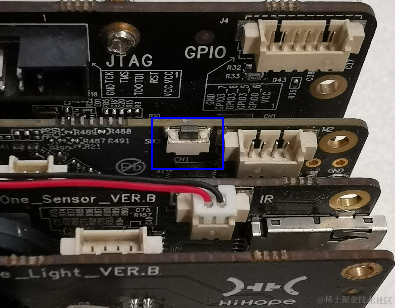
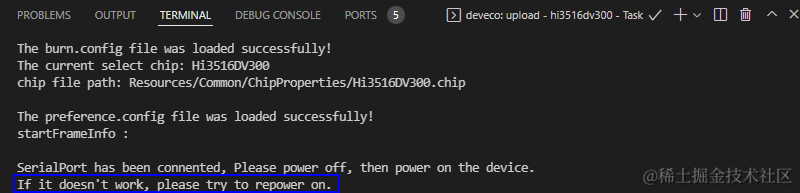
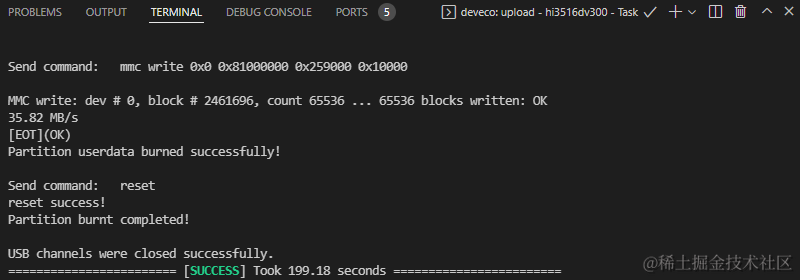












评论